Làm sao có thể khai thác chức năng vốn có của các loại đèn thông minh được sử dụng trong gia đình, căn hộ hiện nay? Hãy cùng Điện máy XANH điểm nhanh 14 mẹo cực hay dưới đây mà bạn có thể khám phá trên ngay bóng đèn thông minh Philips Hue.
1Trải nghiệm cùng cảm biến chuyển động
Khởi động chức năng cảm biến có trong bóng đèn, nó sẽ tự động mở và tắt bóng đèn một cách nhanh chóng khi bộ phận cảm biến phát hiện sự chuyển động của vật thể trong phòng. Chức năng này vô cùng hữu ích để bạn lắp đặt đèn cho khu vực phòng vệ sinh hay hành lang.
Thiết lập hoạt động của cảm biến bóng đèn Philips Hue rất đơn giản, bạn chỉ cần vào ứng dụng Hue trên điện thoại, chọn Settings > Accessory setup > Add accessory > Hue Motion Sensor để tiến hành kích hoạt.
2Chế độ hồi phục tình trạng hoạt động (Power-on Behavior)
Đôi khi bóng đèn Philips Hue sẽ hoạt động không ổn khi bạn điều khiển trên ứng dụng và gặp một số sự cố bất ngờ, chẳng hạn như khi nguồn điện bị ngắt.
Lúc này, bạn có thể thiết lập chế độ tự động bật sáng (Power-on behavior) trong phần Settings, tiếp tục chọn Power loss recovery giúp cho bóng đèn tự bật sáng trở lại khi có nguồn điện.
3Cách cài đặt điều khiển thiết bị Philips Hue bằng giọng nói với loa Google Mini
Bạn có thể dễ dàng điều khiển đèn Philips Hue của mình qua loa thông minh Google Home hoặc trợ lý ảo Google Assistant.
Trên màn hình trang chủ của ứng dụng, chọn Thêm (Add) > Thiết lập (Set up device) > Bạn đã thiết lập dịch vụ hoặc thiết bị? (Have something already set up?). Lúc này, bạn thiết lập bóng đèn nào có thể kết nối với Google Home.
Sau khi cài đặt xong, chiếc đèn đó sẽ được hiển thị trong ứng dụng Google Home, và bạn có thể điều khiển chúng bằng giọng nói, như “Google, tắt đèn phòng ngủ”.
4Sử dụng loa Amazon thay thế Philips Hue Bridge
Tương tự với Google Home, bạn hoàn toàn có thể điều khiển bóng đèn Philips Hue qua Amazon Echo.
Đầu tiên, bạn hãy vào ứng dụng, chọn Devices and All Devices > chọn dấu “+” để tiến hành chọn bóng đèn nào từ danh sách được hiển thị. Sau khi thiết lập xong, bạn sử dụng giọng nói qua loa Amazon để điều khiển hoạt động của bóng đèn một cách nhanh chóng.
5Sử dụng Philips Hue cho chức năng giải trí với nhạc, video và game
Với Philips Hue, bạn có thể thiết lập đồng bộ hóa bóng đèn với các thiết bị phát nhạc thông qua ứng dụng như Huegasm, Hue Disco, LightDJ và iLightShow.
Điều này sẽ giúp cho các bóng đèn sáng theo nhịp điệu của nhạc hoặc sáng đèn tương ứng với video hoặc game trên màn hình.
6Điều chỉnh màu sắc đèn thông minh Philips Hue theo đúng tình trạng thời tiết
Ngoài khả năng phát đèn theo nhạc, đèn thông minh Philips Hue còn có thể điều chỉnh màu sắc đèn theo thời tiết bên ngoài.
Cụ thể, thông qua chức năng Hue Labs trong mục Explore của ứng dụng Hue, bạn có thể truy cập một số tính năng thử nghiệm như Conditional schedules, giúp kích hoạt bóng đèn sáng dựa trên ánh sáng thực tế.
Đặc biệt, mục Thunderstorm của ứng dụng Hue có thể nhận tín hiệu sấm chớp (qua âm thanh, hoạt động như điều khiển bằng giọng nói) và tự động nhấp nháy để báo hiệu cho bạn biết là trời sắp mưa.
7Trải nghiệm và tự do khám phá ngữ cảnh đèn thông minh với Hue Labs
Với Hue Labs, bạn có thể tự trải nghiệm hàng loạt các ngữ cảnh theo các hoạt động như: giáng sinh, năm mới, lễ tết,… hoàn toàn miễn phí.
Những ngữ cảnh này được tạo ra bởi những người lập trình viên trên toàn thế giới, giúp bạn nhanh chóng thay đổi hệ thống ánh sáng và màu sắc trong không gian phòng sao cho phù hợp với từng ngữ cảnh cụ thể.
8Chống trộm với điều chỉnh phát đèn Philips Hue tự động ngẫu nhiên
Tự động bật sáng ngẫu nhiên là chức năng của bóng đèn Philips Hue khi bạn chọn Light schedules with randomness.
Chức năng này vô cùng hữu ích khi bạn vắng nhà, vì bạn cài đặt thời gian cho bóng đèn bật và tắt một cách linh hoạt, rất ngẫu nhiên để cho bọn trộm nghĩ rằng trong nhà vẫn đang có người.
9Nhận thông báo các trang mạng xã hội bằng đèn Philips Hue
Philips Hue là một trong những thiết bị mà bạn có thể điều khiển chúng qua ứng dụng IFTTT (If This Then That). Ứng dụng này có thể lại được kết nối với nhiều ứng dụng khác nhau, từ Facebook, Dropbox đến Fitbit,...
Bạn chỉ cần đăng kí tài khoản trên ứng dụng IFTTT và kết nối với ứng dụng Hue, sau đó tạo các applet mới là có thể cài đặt ngữ cảnh và tự động hoá đơn giản.
Ví dụ: Bạn kết nối đóng đèn Philips Hue với Twitter trong mục New mention of của ứng dụng. Khi có ai đó nhắn tin hoặc liên hệ với bạn trên mạng Twitter, thì bóng đèn sẽ nhấp nháy.
10Cài đặt đèn thông mình Philips Hue tối dần hoặc sáng dần
Vào mục Routines (thói quen) của ứng dụng Hue, bạn sẽ thấy hai tuỳ chọn tự động hoá là Wake up (đèn tối dần khi trời sáng) và Go to sleep (sáng dần khi trời tối).
Nghĩa là bạn có thể cài đặt thời gian để điều chỉnh độ sáng của bóng đèn, báo hiệu cho bạn thời điểm ngủ dậy và đi ngủ ra sao.
11Dùng đèn Philips Hue làm đồng hồ báo giờ
Bạn hoàn toàn có thể bật, tắt và chuyển màu ánh sáng của bóng đèn theo từng khung giờ. Ví dụ, bạn thiết lập bóng đèn trong khi bạn đang cố gắng nấu ăn để chuẩn bị cho bữa tiệc. Bóng đèn bật, rồi chuyển sang từng màu khác nhau (sau khoảng thời gian cài đặt) và tắt, để báo hiệu cho bạn biết thời gian trôi qua ra sao mà không cần phải nhìn vào đồng hồ.
Để cài đặt chế độ này, bạn vào Routines > Timers bên trong ứng dụng Hue, và thực hiện thiết lập giờ mong muốn.
12Tự động tắt toàn bộ hệ thống đèn Philips Hue khi ra khỏi nhà
Khi rời khỏi nhà, không phải ai cũng nhớ đến việc tắt bóng đèn, vô tình để mở bóng đèn hoạt động xuyên suốt có thể gây cháy thiết bị.
Vì thế, với bóng đèn thông minh Hue, bạn cần vào Routines > Home & Away, sau đó thử rời nhà để điều khiển tắt - mở bóng đèn thông qua ứng dụng Hue trên thiết bị thông minh như điện thoại.
13Sử dụng đèn Philips Hue trực tiếp không cần Bridge Hub
Từ năm 2019, tất cả các bóng đèn Hue A19 và BR30 sẽ hỗ trợ kết nối Bluetooth và Zigbee trực tiếp mà không cần Bridge Hub. Bạn chỉ cần lắp đặt bóng đèn vào và kết nối trực tiếp với điện thoại của mình.
Tuy nhiên, với cách này bạn chỉ có thể chỉ có thể kết nối tối đa 10 bóng đèn, và điều khiển trong phạm vi nhất định, cũng như việc tích hợp ứng dụng của bên thứ ba sẽ không được hỗ trợ.
14Nhận thông báo thời tiết
Khi sử dụng IFTTT, bạn có thể khai thác nhiều chức năng hay của đèn thông minh Philips Hue mà bạn đang sở hữu.
Chẳng hạn, bạn tạo một applet mới, chọn Weather Underground > Current condition changes (điều kiện thay đổi đèn màu bóng đèn) để báo hiệu Mưa tại một vị trí bất kì trên bản đồ. Tiếp tục, chọn Philips Hue để tiến hành Change color (thay đổi màu sắc bóng đèn) như màu xanh.
Kết quả là bóng đèn sẽ phát sáng màu xanh khi có dự báo mưa tại khu vực mà bạn đã chọn trên bản đồ trong lúc thiết lập.
Như vậy, Điện máy XANH đã tiết lộ cho bạn biết 14 mẹo hay trên đèn thông minh Philips Hue qua những thông tin được chia sẻ trên. Hãy trải nghiệm ngay bạn nhé!
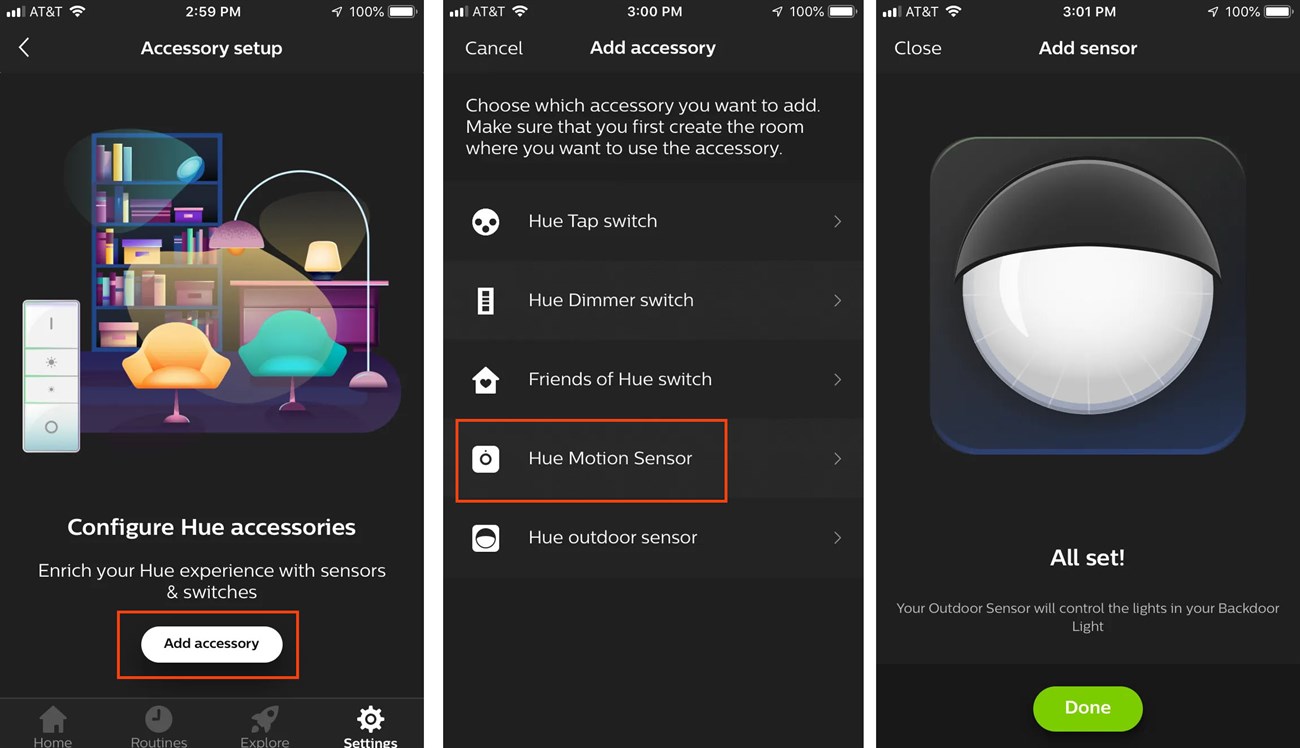
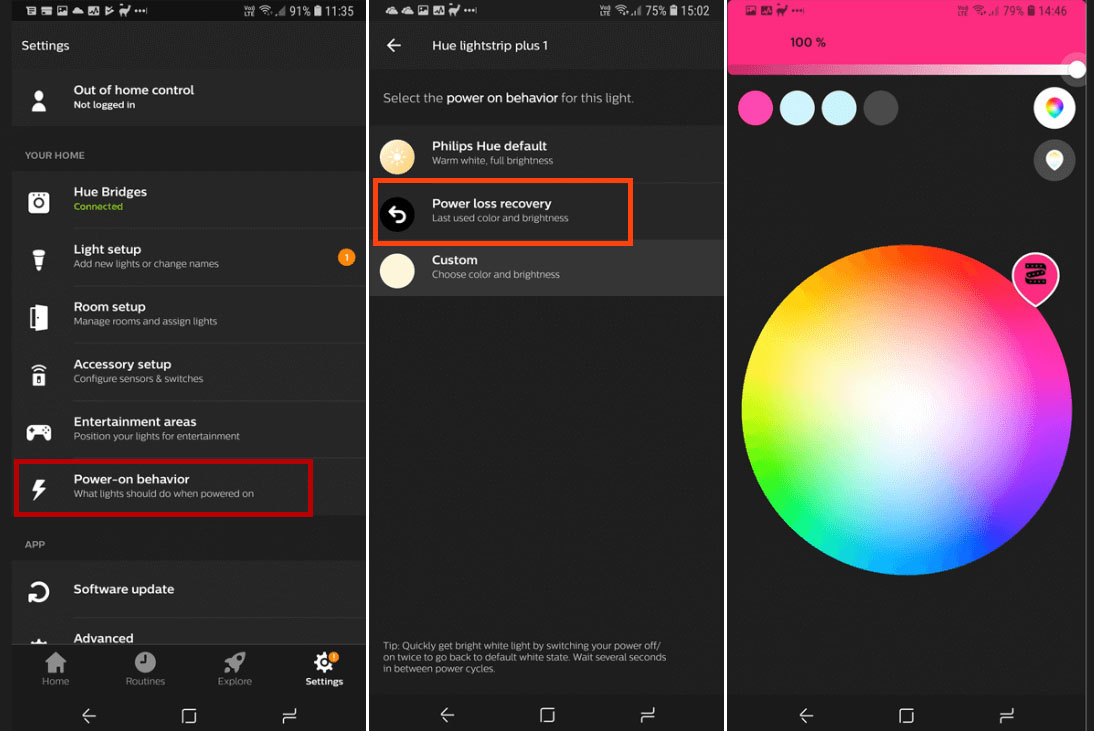
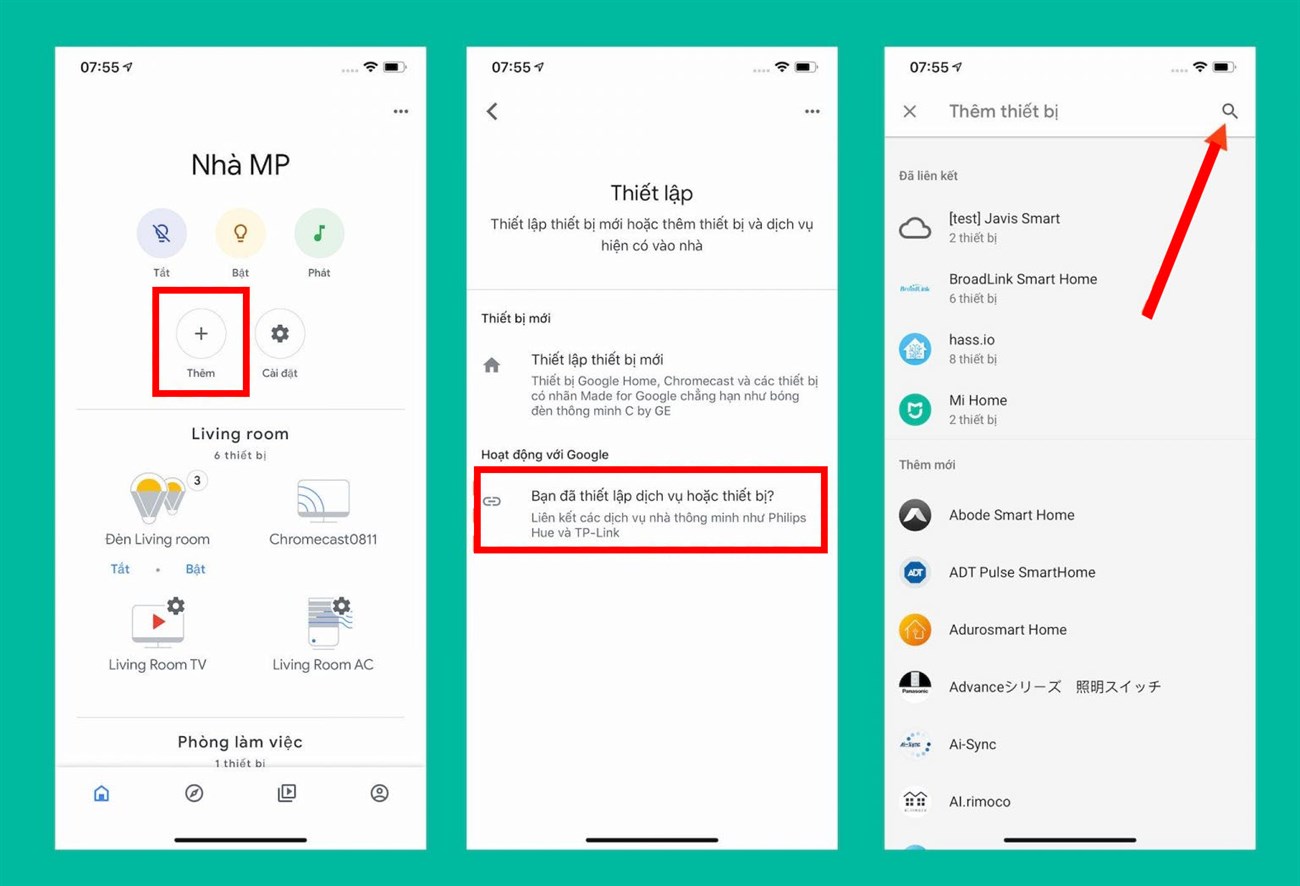





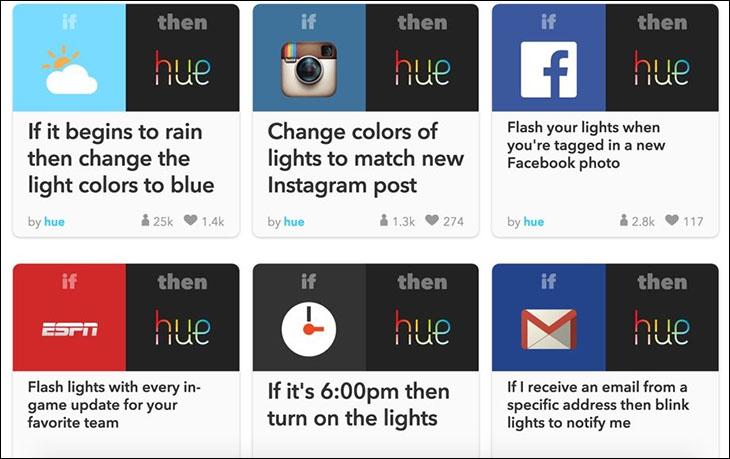

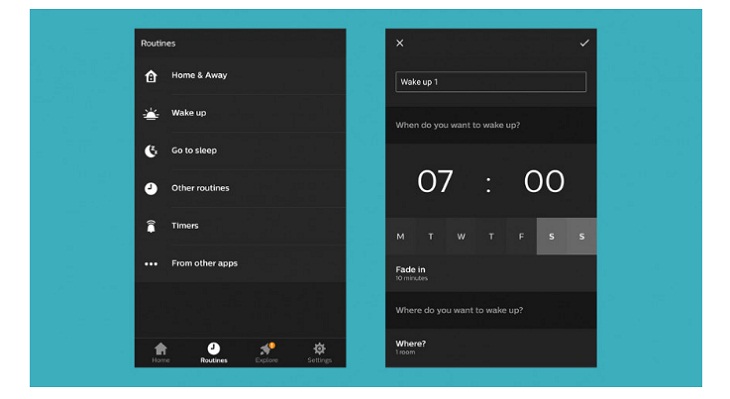

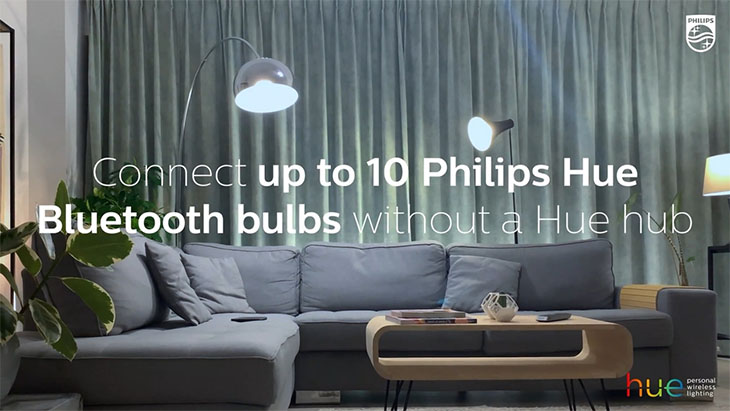

 Đóng
Đóng